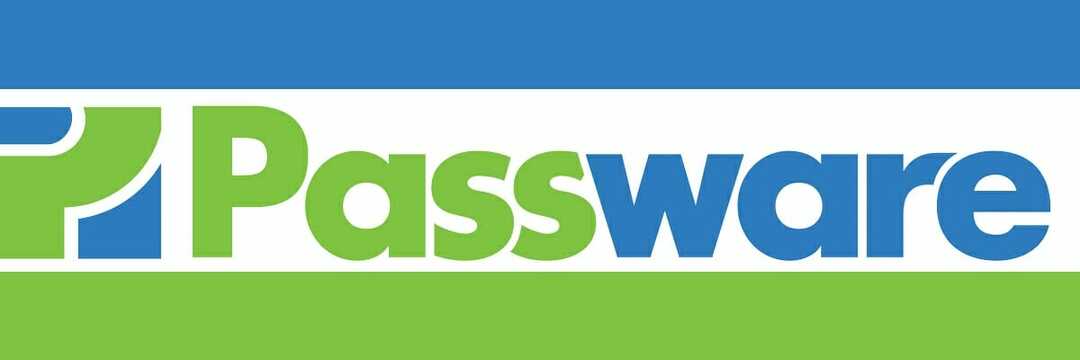- Parooli importimine Chrome'i on vajalike andmete edastamise oluline osa.
- The paroolimport funktsioon on suhteliselt uus Chrome, kuid on olemas mõned tehnikad.
- Ärge kartke meie uurimist Tarkvarakeskus kasulikke juhendeid selle teema kohta.
- Lisateavet, juhendeid ja näpunäiteid brauserid üldiselt külastage veebisaiti Brauseri jaotis.
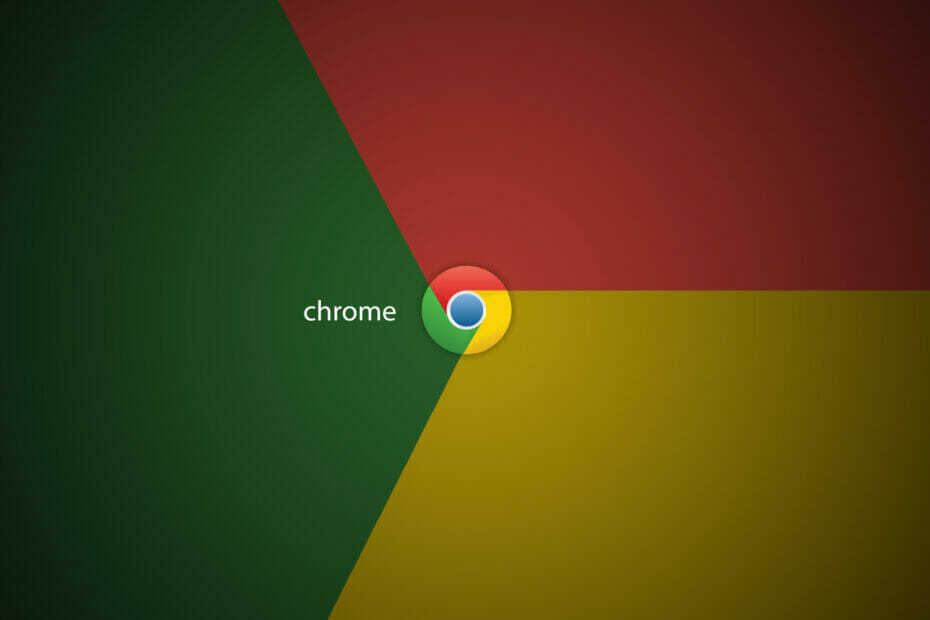
- Lihtne migreerimine: kasutage Opera assistenti väljuvate andmete, näiteks järjehoidjate, paroolide jne edastamiseks.
- Optimeerige ressursikasutust: teie RAM-i mälu kasutatakse tõhusamalt kui Chrome
- Tõhustatud privaatsus: integreeritud tasuta ja piiramatu VPN
- Reklaame pole: sisseehitatud reklaamiblokeerija kiirendab lehtede laadimist ja kaitseb andmekaevanduste eest
- Laadige alla Opera
Google Chrome on kõige populaarsem lauaarvutite ja mobiiltelefonide veebibrauser. Kui lülitate teise brauseri Google Chrome'ile, peate käivitamiseks importima Chrome'i paroolid.
Varem sai paroole importida ainult brauseri seadistamise ajal. Kui soovite pärast seadistamist importida, pidite kasutama katselisi funktsioone.
Õnneks on teil nüüd Chrome'is paroolide importimiseks mitu võimalust. Enne alltoodud meetoditega jätkamist veenduge, et te seda ei teinud keelake parooli salvestamine Chrome'is.
Kuidas saab paroole Google Chrome'i importida?
1. Avage menüü Impordi järjehoidjad ja seaded
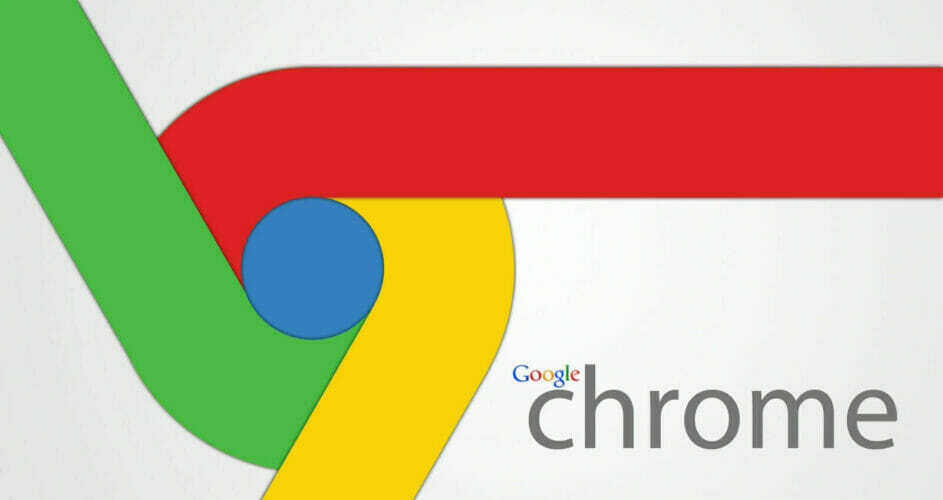
- Sulgege kõik oma arvuti avatud brauserid.
- Käivitage Google Chrome.
- Koormus chrome: // settings / importData Chrome'i aadressiribal ja vajutage Sisenema.
- Klõpsake nuppu Alates rippmenüüst.
- Valige brauser, kust soovite paroole Chrome'i importida.
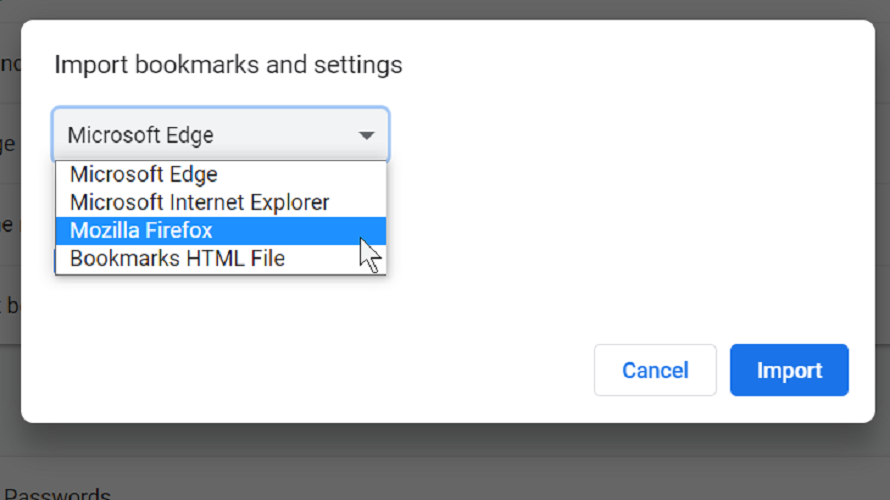
- Valige Lemmikud / järjehoidjad valik alates Valige imporditavad üksused.
- Tulemus Impordi.
2. Luba CSV parooli import CMD-st või terminalist
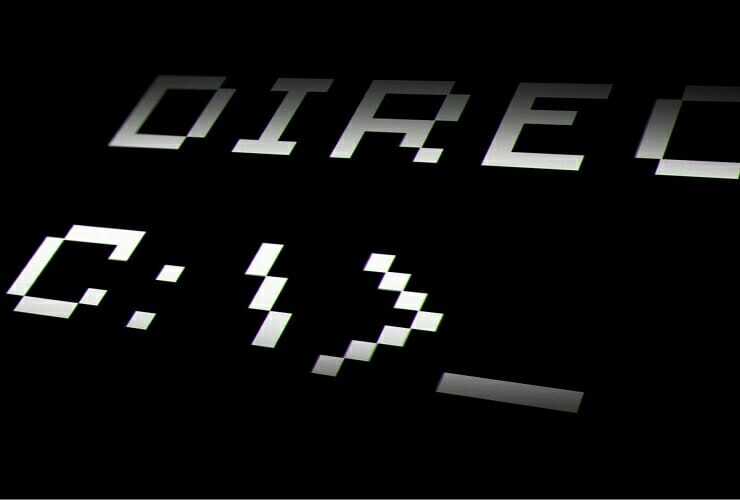
- Vajutage Windowsi klahv + R kombinatsioon Jookse Dialoogikast.
- Trüki sisse cmd ja tabas Sisenema.
- Kopeerige see käsk ja vajutage sisestusklahvi:
cd '' \ Program Files (x86) \ Google \ Chrome \ Application '' - Kopeerige ja kleepige järgmine käsk ning vajutage nuppu Sisenema
chrome.exe -enable-features = PasswordImport - Minema Seaded> Paroolid
- Klõpsake kõrval asuvat hamburgeriikooni Salvestatud paroolid.
- Valige import valik.
- Valige Chrome'is paroolide importimiseks CSV-fail.
Märge: Selles näites kasutatakse käsuviiba, kuid siin olevad käsud töötavad ka terminalis. Võite järgida ülaltoodud täpseid juhiseid, isegi kui soovite operatsiooni terminalis teha.
3. Lubage brauseri parooli importimine
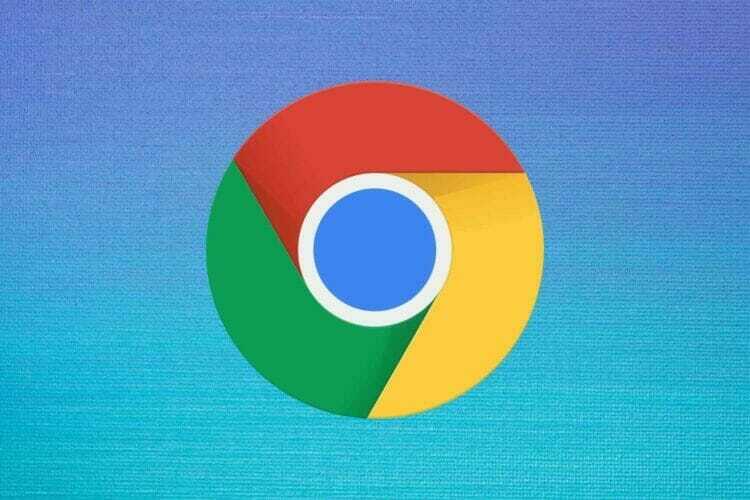
- Käivitage Chrome'i brauser.
- Tüüp kroom: // lipud / # parool-import-eksport aadressiribale ja vajuta Sisenema.
- Leidke Parooli importimine ja valige Luba kõrval olevast rippmenüüst.
- Klõpsake nuppu Taaskäivitage kohe ja teie brauser taaskäivitub.
- Klõpsake nuppu Seaded menüü ja valige Paroolide haldamine aastal Täpsemad seaded.
Siia jõuate ka tippides chrome: // seaded / paroolid aadressiribale.
4. Tühjendage sisseehitatud DevToolsi funktsiooni abil Chrome'is valik Import

- Avage Chrome ja minge saidile Seaded.
- Valige Paroolid.
- Klõpsake kõrval asuvat hamburgeriikooni (kolm punkti) Salvestatud paroolid.
- Valige Ekspordi paroolid valik.
- Tulemus Kontrollige.
- Leidke sõna varjatudfunktsioonil DevTools.
- Topeltklõpsake sõnal varjatud selle esiletõstmiseks.
- Vajuta Kustuta klahv sõna esiletõstetud.
- On Paroolid ekraanil klõpsake kõrval olevat hamburgeriikooni Salvestatud paroolid.
Seekord on import suvand on sellel ekraanil saadaval. Selle valiku abil saate Chrome'i paroole importida. Impordivõimaluse peitmiseks minge tagasi ülaltoodud toimingute juurde ja sisestage sõna uuesti varjatud.
Paroolide saate Chrome'i importida, kasutades mõnda siin loetletud neljast tehnikast. Sellest ajast alates hakkab brauser seda tegema automaatne täitmine imporditud paroolid sisselogimis- ja registreerimisvormides.
 Kas teil on endiselt probleeme?Parandage need selle tööriistaga:
Kas teil on endiselt probleeme?Parandage need selle tööriistaga:
- Laadige see arvuti parandamise tööriist alla hinnatud suurepäraselt saidil TrustPilot.com (allalaadimine algab sellel lehel).
- Klõpsake nuppu Käivitage skannimine leida Windowsi probleeme, mis võivad põhjustada probleeme arvutiga.
- Klõpsake nuppu Parandage kõik lahendada patenteeritud tehnoloogiatega seotud probleemid (Eksklusiivne allahindlus meie lugejatele).
Restoro on alla laadinud 0 lugejaid sel kuul.